Embora hoje a maioria dos dispositivos tenha recursos sem fio e possa ser conectada a uma rede sem fio , ainda existem alguns dispositivos que podem ser conectados à rede apenas usando uma conexão Ethernet .
Vamos pegar seu computador de mesa, por exemplo. Podemos conectá-lo ao Wi-Fi ? Sim. É complicado? Não.
Neste artigo, explicaremos como conectar seu dispositivo não-Wi-Fi, neste caso, seu PC, ao Wi-Fi usando seu smartphone e um adaptador USB Wi-Fi ou um adaptador PCI sem fio.
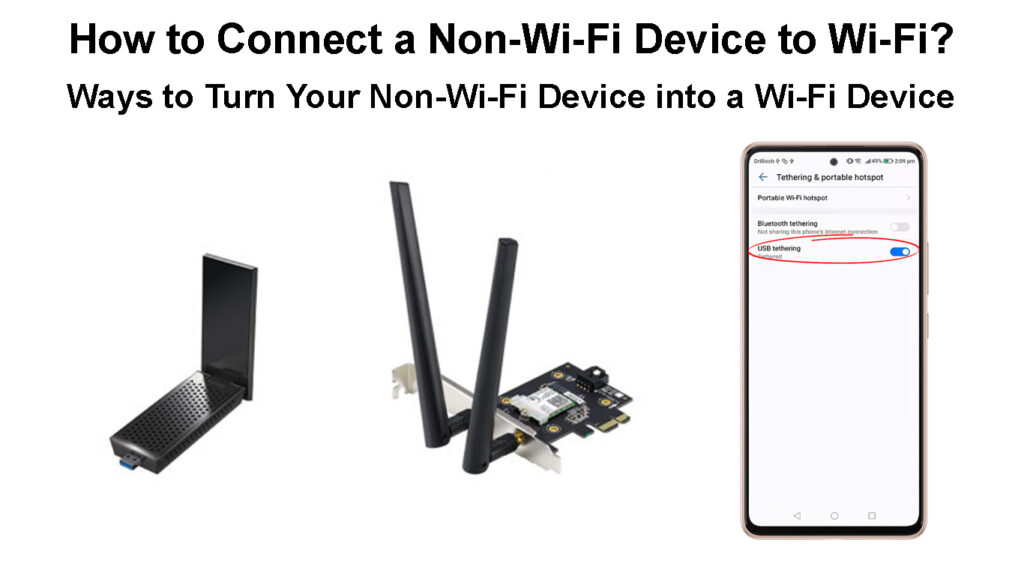
Um PC pode se conectar ao Wi-Fi sem Ethernet?
Como você já sabe, a resposta é sim. Não é tão difícil conectar seu PC ao seu Wi-Fi . Tudo o que você precisa fazer é obter um adaptador Wi-Fi USB, ou um adaptador PCI sem fio ou usar seu smartphone.
Leia mais sobre essas três opções nos parágrafos seguintes e, em seguida, escolha o que combina com você melhor.
Então vamos começar!
Como conectar um computador de mesa ao Wi-Fi?
Quando se trata de conectar seu computador de mesa ao Wi-Fi, ou se o adaptador Wi-Fi embutido não funcionar no seu laptop, você terá três opções.
Você pode usar um adaptador Wi-Fi USB, uma placa PCI sem fio (apenas para computadores de mesa) ou seu smartphone.
Use um adaptador Wi-Fi USB
Antes de começarmos, vamos ver o que é um adaptador USB Wi-Fi. Este é um dispositivo que permite conectar um dispositivo não-Wi-Fi a uma rede sem fio. Eles são bastante acessíveis ; portanto, se você deseja conectar seu computador de mesa ao seu Wi-Fi, essa deve ser a melhor e mais fácil maneira de fazer isso.
Para que isso aconteça, você precisará do seguinte:
- Um adaptador Wi-Fi USB
- Um computador de mesa

A primeira coisa a fazer aqui é instalar o adaptador Wi-Fi USB. Na maioria dos casos, esses são dispositivos plug-and-play, e tudo o que você precisa fazer é conectar o adaptador a uma das portas USB e deixar o seu sistema operacional baixar e instalar os drivers certos.
Depois disso, você precisa clicar no ícone de rede na barra de tarefas e verá uma lista de redes sem fio disponíveis.
Escolha o que você deseja conectar, insira a senha sem fio e é isso.
No entanto, às vezes, quando você conecta o adaptador à porta USB, nada acontece. Nesse caso, você precisa ir ao site do fabricante e baixar o driver correto. Depois de baixar e instalar o driver, você verá a lista de redes sem fio disponíveis.
Clique na rede para a qual deseja conectar e insira a senha sem fio.
Clique no botão Connect e você terminou.
NOTA: Verifique se o Connect é marcado automaticamente antes de clicar no botão Conectar.
Maneiras de transformar seu dispositivo não-Wi-Fi em um dispositivo Wi-Fi
Use seu smartphone Android
Conectar seu dispositivo não-Wi-Fi à sua rede Wi-Fi também é possível com a ajuda do seu telefone Android.
- Obtenha o cabo de carregamento USB e conecte seu smartphone à área de trabalho.
- Verifique se o seu smartphone está conectado à sua rede Wi-Fi .
- Em seguida, desbloqueie o smartphone, deslize para baixo da parte superior da tela e clique no ícone Configurações.
- Agora toque nas conexões. Role até o ponto de acesso móvel e a amarração.
- Toque nele e toque na amarração USB para ativá -lo.
- O ícone da rede deve mudar agora e você pode testar sua conexão com a Internet.
Como conectar um dispositivo não-Wi-Fi ao Wi-Fi usando seu telefone e amarração USB
Embora essa seja a opção mais barata, pois você não precisa comprar hardware adicional, não é algo que você deve usar constantemente. É perfeitamente bom para uso temporário, mas se você quiser usar o Wi-Fi constantemente, seu smartphone não é a opção ideal.
Use um adaptador PCI sem fio
Se você deseja tornar seu computador desktop capaz de se conectar ao seu Wi-Fi , também pode instalar um adaptador PCI (ou PCI-E) sem fio. Embora essa solução seja tão acessível quanto o adaptador Wi-Fi USB, ela requer algum conhecimento técnico. Você terá que abrir sua caixa de mesa e instalá -la diretamente na placa -mãe.

O conceito é praticamente o mesmo do adaptador Wi-Fi USB, você precisará instalar os drivers se o seu sistema operacional não os detectar e instalá-los automaticamente.
Depois de instalá -lo com sucesso, clique no ícone da rede e escolha sua rede sem fio na lista de redes disponíveis . Digite sua senha sem fio quando solicitado e clique no botão Conectar. Verifique a caixa de seleção Connect Connect automaticamente .
Leitura recomendada:
- Como descobrir quem está usando meu Wi-Fi? (5 maneiras de verificar quem está no seu Wi-Fi)
- Diferença entre Wi-Fi e Internet (são a Internet Wi-Fi a mesma coisa)
- Como se conectar ao Wi-Fi do aeroporto? (Dois métodos fáceis)
Depois disso, seu computador se conectará automaticamente à sua rede Wi-Fi na próxima vez que você o ligar.
Em termos de desempenho, parece que um adaptador PCI sem fio é melhor que um adaptador Wi-Fi USB, o sinal sem fio que recebe é mais forte .
No entanto, se tivéssemos que escolher, sempre escolheríamos o adaptador Wi-Fi USB sobre este PCI/PCI-E. Só porque é muito mais fácil configurá -lo e usar.
Como configurar um adaptador Wi-Fi (adaptador USB e adaptador PCI/PCI-E)
Pensamentos finais - qual você deve escolher?
Felizmente, você gostou de ler este artigo e conseguiu conectar seu PC de desktop à sua rede Wi-Fi sem problemas.
De todas as opções apresentadas aqui, sugerimos o uso de um adaptador Wi-Fi USB. Embora o uso do seu smartphone não exija investimento adicional e faça o trabalho, ainda não o recomendamos para uso a longo prazo. Por outro lado, um adaptador PCI sem fio requer algum conhecimento técnico e, se você não é conhecedor de tecnologia, não faça isso por conta própria.
Aqui está por que achamos que você deve usar um adaptador Wi-Fi USB:
- Não há necessidade de comprar e instalar nenhum dispositivo ou hardware adicional
- É fácil de usar e fácil de configurar. Não deve levar mais de um minuto ou dois para que seu computador de mesa conectado ao seu Wi-Fi.
- Não são necessários cabos
- Bastante acessível
Agora que você sabe qual é a melhor opção, obtenha um adaptador Wi-Fi USB e instale-o. Você deve ter Wi-Fi no seu computador de mesa em pouco tempo.
